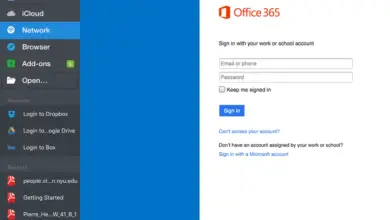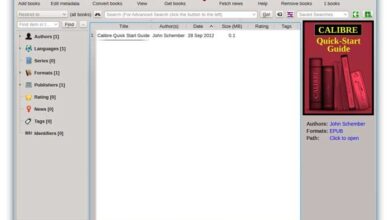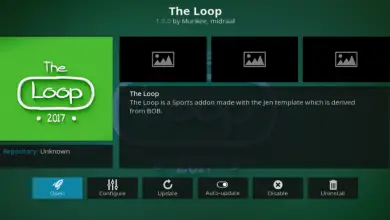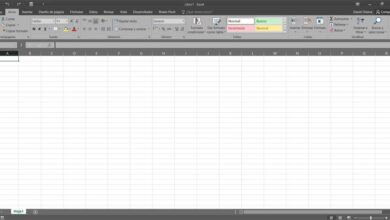Comment enregistrer un fichier Illustrator en tant qu’image PNG ou JPG
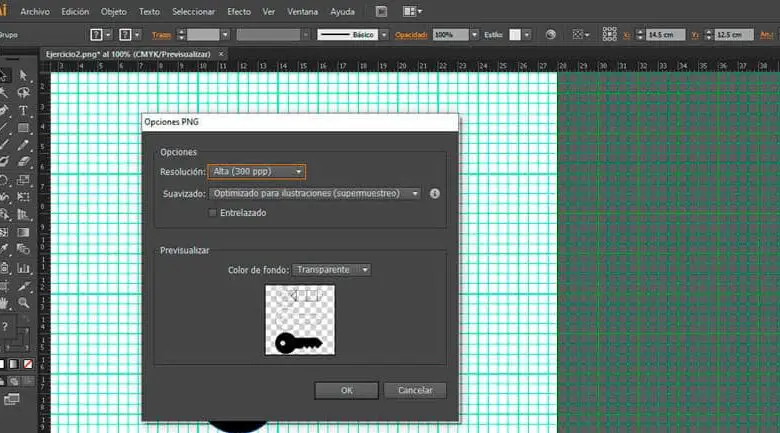
Adobe Illustrator est l’un des outils les plus populaires pour la conception d’images et de graphiques. C’est un outil facile à utiliser et très intuitif une fois que vous vous y êtes habitué. Mais une fois que vous avez terminé le travail, vous devez enregistrer le fichier Illustrator dans un format d’image tel que PNG ou JPG .
Que sont les formats PNG et JPG?
Format PNG
Le format Portable Network Graphics ou plus connu sous le nom de PNG est le plus utilisé pour la conception Web. Il se caractérise par ses arrière-plans transparents, c’est pourquoi il est utilisé pour la création de logo.
Il existe deux types de PNG, PNG-8 et PNG-24 . Le premier se caractérise par l’utilisation d’une palette de couleurs limitée de 256 couleurs et peut être enregistré dans de petits formats. Contrairement au PNG-24 qui a une palette de couleurs illimitée mais sa taille est beaucoup plus grande.
Format JPG
Joint Photographic Experts Group ou JPG C’est le format d’image le plus utilisé. La plupart des images utilisent ce format en raison de sa palette de couleurs pratiquement illimitée . En outre, la qualité de l’image peut varier avec la compression des fichiers.
L’inconvénient de JPG est que chaque fois qu’une image est enregistrée, elle perd de sa qualité. C’est le format idéal pour les photographies ou toute image comportant de nombreuses couleurs. Contrairement au PNG, ce format ne prend pas en charge la transparence.
Comment enregistrer un fichier au format PNG ou JPG?
Enregistrer au format PNG
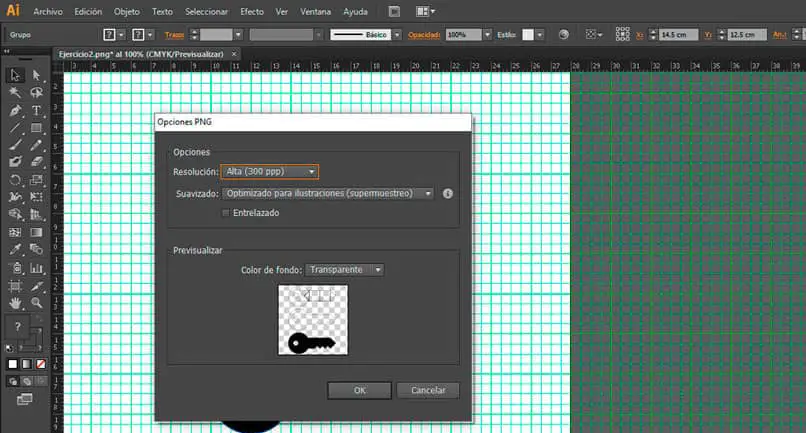
- Pour enregistrer un fichier au format PNG sélectionnez tous les éléments de l’image .
- Cliquez quelque part sur la toile vierge et faites glisser le clic jusqu’à ce que tous les éléments soient sélectionnés .
- Appuyez ensuite sur l’option Fichier (commande de raccourci Alt + A) , puis sur l’option Exporter.
- L’explorateur de fichiers s’ouvre où vous sélectionnerez le dossier dans lequel vous souhaitez enregistrer l’image.
- Entrez le nom de l’image et le type de fichier , qui dans ce cas est PNG.
- Une nouvelle fenêtre s’ouvre avec les options d’enregistrement PNG. Sélectionnez la résolution de l’image . Choisissez parmi haute (300 dpi), moyenne (150 dpi) et écran (72 dpi). L’option 72 dpi est optimisée pour les écrans, c’est-à-dire pour une utilisation sur des sites Web.
- Sélectionnez le lissage de l’image . Les options disponibles sont optimisées pour les illustrations, optimisées pour le texte et aucune.
- Choisissez la couleur de fond . Les images PNG se caractérisent par un arrière-plan transparent, mais vous pouvez choisir entre transparent, noir et blanc.
- Lorsque vous placez toutes les options, appuyez sur le bouton OK pour enregistrer l’image.
Enregistrer au format JPG
- La procédure est très similaire à l’enregistrement d’une image au format PNG. Vous devez sélectionner l’image en cliquant sur le menu Fichier puis en sélectionnant l’option Exporter .
- Choisissez le dossier dans lequel vous souhaitez enregistrer l’image.
- Entrez le nom de l’image et sélectionnez le type de fichier . Cette fois, le type de fichier est JPEG (* .JPG).
- Une nouvelle fenêtre s’ouvre avec les options d’enregistrement d’une image JPG. Sélectionnez le modèle de couleur en fonction de l’utilisation que vous allez donner à l’image.
- S’il s’agit d’un fichier à imprimer, sélectionnez l’option CMJN, si le fichier doit être utilisé numériquement, sélectionnez RVB et niveaux de gris pour enregistrer l’image sans couleurs, uniquement en noir et blanc.
- Sélectionnez la qualité entre la valeur 1 à 10 , où 1 est la valeur minimale et 10 représente la valeur la plus élevée. Plus l’échelle est grande, plus la taille de l’image est grande.
- Modifiez ensuite la méthode de compression, la résolution d’image et l’anticrénelage.
- Une fois terminé, appuyez sur le bouton OK pour enregistrer l’image.
- Si vous ne parvenez toujours pas à enregistrer le fichier, vérifiez la raison pour laquelle le fichier ne sera pas enregistré .
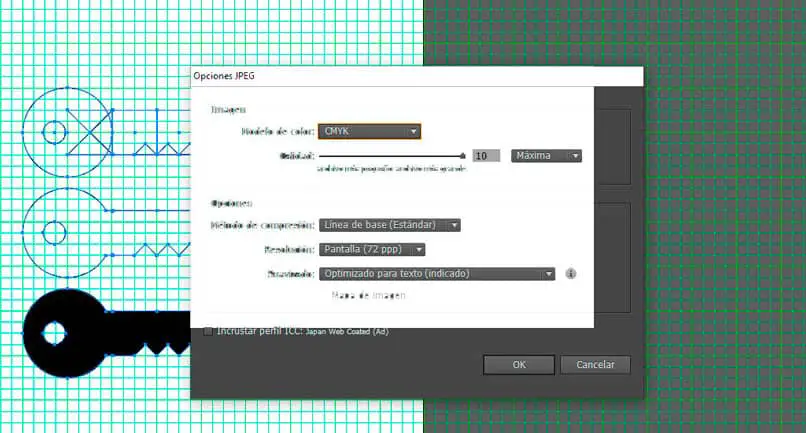
Enregistrer un fichier au format SGV
Si vous souhaitez enregistrer une image à utiliser comme logo ou icône sur votre site Web , la meilleure option est le format SVG. Il s’agit d’un format graphique vectoriel bidimensionnel, bien qu’il s’agisse en fait d’un langage de balisage basé sur XML.
- Pour enregistrer, sélectionnez Fichier, puis Enregistrer sous .
- Entrez le nom de l’image et sélectionnez le format SVG.
- Modifiez les options SVG comme le texte et le sous-ensemble.
- Lorsque tout est prêt, appuyez sur le bouton OK.